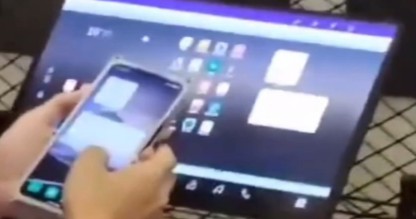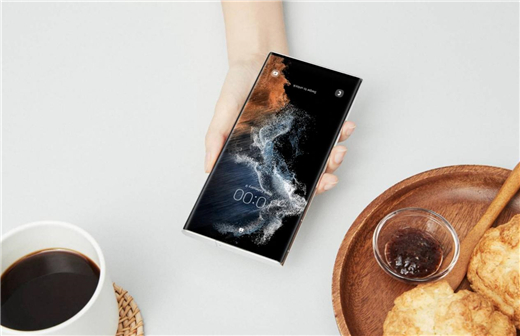用户在升级了最新Mac系统后,程序根本无法打开应用,那么,Mac应用提示已损坏应该怎么办?Mac的SIP系统完整性怎样关闭?一起来看看吧!

Mac应用提示已损坏应该怎么办?
一、10.15及以上新系统出现应用提示损坏打不开的解决方法:
打开终端(屏幕下方Dock栏中的的小火箭图标“启动台”——“其他”——打开“终端”),在终端中粘贴下面命令:
sudo xattr -r -d com.apple.quarantine
(注意quarantine后面有个空格,复制上面命令的时候注意一定不要漏了)
打开屏幕下方的“访达(笑脸图标)”—选择左侧边栏的“应用程序”,再找到你需要处理的软件拖拽到命令后面,按回车后输入密码执行,举个例子,比如需要打开sketch应用的命令是:
sudo xattr -r -d com.apple.quarantine /Applications/sketch.app/
二、打开应用提示已损坏是因为新系统的原因。 新的系统为了加强安全机制,默认不允许用户自行下载安装应用程序,只能从Mac App Store里安装应用。那么怎么解决呢?
1、首先,打开终端,在系统的Dock栏找到并启动控制台(Launchpad),终端默认在“其他”这个文件夹中。
2、然后,输入代码: sudo spctl --master-disable (master前面为两个短横线)注意红框处是空格。
按回车输入自己电脑的密码,然后回车(这里输入的密码不会显示出来,实际你已经输入了),输完按下回车即可。
3、打开系统偏好设置 ? 安全性与隐私,若显示任何来源,大功告成。
4、如果还有类似出现下图打不开“xxxx”应用的情况,还可以看下面的处理方法。
在“系统偏好设置—安全性与隐私—通用—允许从以下位置下载的应用”选择“仍要打开”,让系统同意应用运行即可。
Mac的SIP系统完整性怎样关闭?
Mac SIP系统完整性保护是OS X El Capitan及更高版本所采用的一项安全技术,这项技术能够帮助用户防止潜在的恶意软件修改Mac上受保护的文件和文件夹。SIP系统完整性保护可以限制root用户帐户,以及root用户能够在Mac系统的受保护部分完成的操作。那么Mac怎么关闭SIP系统完整性?下面我们就一起了解下
Mac SIP系统完整性保护关闭和开启方法:
1、重启电脑,在重启的过程中按住 Command + R 组合键进入到系统恢复工具界面,然后点击“实用工具”选项卡中的“终端”。
2、进入终端以后,在终端我们需要输入“csrutil disable”这条命令,按下回车,看到下面的提示成功以后我们就解除系统的权限控制了。
3、关闭了系统的保护程序毕竟不是很安全的事情,所以当我们完成关闭保护的需求之后还是需要将保护程序再次打开的。同样的方式重启电脑,然后按住 Command+R 进入到恢复工具界面,打开终端,在终端中输入“csrutil enable”回车即可打开保护。然后重启电脑,就好了。